详解电脑win0系统重装教程
- 分类:Win10 教程 回答于: 2021年11月03日 10:32:00
使用的win0系统出现了一些故障问题,老是频繁死机蓝屏,因此想重装win10系统解决.那么该如何重装win10系统呢?我们可以采用简单的一键重装系统方法,下面是具体的重装win10系统教程。
工具/原料:
系统版本:windows10系统
品牌型号:惠普星14
软件版本:小白一键重装系统2290
方法/步骤:
借助小白工具制作u盘重装系统:
1.下载小白一键重新装入系统工具,然后选择制作系统,选择我们的U盘。

2.寻找我们要重新安装的win10系统,向下滑动。

3.当准备开始生产时,U盘资料会被提示备份。

4.U盘制作完成后,按提示重启电脑。(每台电脑启动的快捷方式不同)

5.接通U盘开机后,进入pe系统接口。接下来继续安装win10系统。

6.安装完成后,我们需要重新启动计算机。
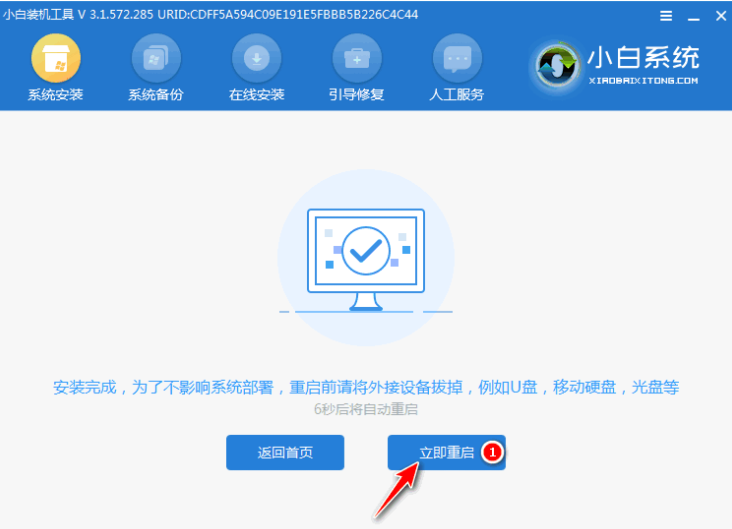
7.在重新启动电脑后选择第一个windows10系统。

8.最后,我们将进入我们安装的windows10系统。

拓展资料:更多win10系统重装教程
电脑win10系统重装步骤
win10系统重装如何操作
电脑win10系统重装,u盘重装win10系统步骤图解展示
总结:以上就是详解电脑win0系统重装教程,希望能帮助到大家。
 有用
43
有用
43


 小白系统
小白系统


 1000
1000 1000
1000 1000
1000 1000
1000 1000
1000 1000
1000 1000
1000 1000
1000 1000
1000 1000
1000猜您喜欢
- 酷狗下载常见问题解决指南:快速搞定所..2024/10/05
- 笔记本win10系统占用c盘多大..2022/07/25
- 2024年最新QQ下载指南:快速安装,轻松上..2024/10/09
- 神州win10镜像下载安装教程2021/08/13
- win10易升安装失败的解决方法..2022/05/05
- win10进程太多怎么优化简单操作一下就..2020/09/12
相关推荐
- 小编教你激活码激活win102017/09/14
- 苹果笔记本如何安装Win10系统..2023/12/15
- 番茄花园win10安装步骤2022/06/03
- Win10电脑装系统步骤:简单易懂的操作指..2024/03/20
- 电脑系统坏了怎么重装win102022/04/22
- 系统之家一键重装系统win10步骤..2022/06/27




















 关注微信公众号
关注微信公众号





